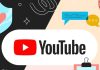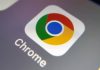Екрани ноутбуків притягують бруд, пил та бруд – це просто життєвий факт. Чи використовуєте ви один із найкращих ноутбуків 2-в-1 і хочете очистити сенсорний екран від відбитків пальців або користуєтеся ноутбуком, на який якимось чином потрапила їжа чи бруд, процес очищення не завжди інтуїтивно зрозумілий. Швидше за все, у вас виникне безліч запитань. Чи потрібна спеціальна рідина для чищення? Як сильно потрібно терти? Чим протирати екран? Навіть використання води для очищення екрана ноутбука не завжди є повністю безпечним через наявність у ній мінералів. Отже, приєднуйтесь до нас, оскільки ми перерахуємо наші улюблені засоби для видалення кожного типу забруднень і навчимо вас чистити екран ноутбука без шкоди для здоров’я.
Для пилу: Серветка з мікрофібри
Люди, які носять окуляри або володіють фотоапаратом, чудово знають про цей маленький інструмент. Зрештою, це найкращий спосіб очистити об’єктив камери або окуляри.
Призначені для видалення пилу та сміття без утворення ворсинок та подряпин на делікатних поверхнях, серветки з мікрофібри – найкращий засіб для чищення екрана ноутбука.
Увага: У жодному разі не використовуйте паперові рушники або серветки. Вони можуть здатися м’якими, коли ви сморкаєтеся, але вони дуже грубі для схильних до подряпин дисплеїв.
Крок 1: Вимкніть ноутбук. Це не тільки безпечніше, але й допоможе вам побачити пилюку на порожньому екрані.
Крок 2: Обережно натискаючи на дисплей, протріть серветкою з мікрофібри в одному напрямку. Не скребіть і не протирайте круговими рухами, оскільки це може пошкодити дисплей або просто зрушити частинки пилу.
Крок 3: Продовжуйте протирати дисплей, доки не очистіть його від пилу.
А як щодо використання пилососу? Це також безпечний спосіб видалення пилу, якщо покриття дуже світле. Уникайте виробів у вигляді пір’я, яке просто збирає пил у хмару. Натомість знайдіть той, який збирає пил, наприклад, пилозбірники Swiffer. Якщо ви використовуєте пилосос Swiffer, не забудьте вимкнути ноутбук перед його використанням.
Не існує певного методу видалення пилу, хоча, можливо, вам захочеться рухатися зверху вниз у вигляді літери X.
Для видалення бруду та кіптяви: Волога губка
Іноді на дисплеї може бути не тільки пил. Замість того, щоб безрезультатно терти його серветкою з мікрофібри і, можливо, забруднити її в процесі, можна скористатися вологою губкою.
Що вам знадобиться:
-
Нова побутова губка.
-
Дистильована, деіонізована або фільтрована вода.
Увага: Категорично уникайте звичайної водопровідної води. Невидимі мінерали можуть подряпати ваш дисплей.
Крок 1: Вимкніть ноутбук і від’єднайте його від джерела живлення. Якщо можливо, вийміть акумулятор.
Примітка: Якщо ви побоюєтеся, що краплі можуть потрапити на клавіатуру, покладіть на клавіші щось легке, що не вбирає рідину.
Крок 2: Змочіть губку водою і відіжміть її, щоб видалити краплі.
Крок 3: За допомогою губки акуратно протріть постраждалу область екрана. Слідкуйте за крапельками та негайно прибирайте їх.
Крок 4: Після очищення, дочекайтеся повного висихання дисплея, перш ніж закривати кришку або користуватися машиною.
Для олій та липких речовин: Чистячі розчини
Якщо методи з ганчіркою та губкою не допомогли очистити екран ноутбука, значить настав час використовувати безпечний спрей для очищення екрану. Однак не можна використовувати будь-який засіб. Певні хімічні речовини дряпають поверхню, навіть якщо ви використовуєте серветку з мікрофібри.
Уникайте цих речовин за будь-яку ціну:
-
Ацетон
-
Аміак
-
Етилова кислота
-
Етиловий спирт
-
Метиловий спирт
-
Метилхлорид
-
Очищувачі поверхонь
-
Толуол
-
Засоби для миття вікон
-
Будь-які інші корозійні речовини
Ви, як і раніше, можете купувати засоби для чищення сторонніх виробників, але до їх складу не повинні входити хімічні речовини, перераховані вище. В якості альтернативи ви можете приготувати засіб для чищення, використовуючи наступне:
-
50% дистильованої води та 50% білого оцту
-
50% дистильованої води та 50% ізопропілового спирту
-
100% дистильованої води та крапля миючого засобу для посуду.
Зверніть увагу: Як бачите, ви можете використовувати спирт для очищення екрана ноутбука, але це має бути ізопропіловий спирт, а не метиловий чи етиловий.
Крок 1: Вимкніть ноутбук і від’єднайте його від зарядного пристрою. Якщо є можливість, також витягніть батарею, щоб уникнути проблем з електрикою.
Примітка: Якщо ви побоюєтеся, що краплі можуть потрапити на клавіатуру, покладіть на кнопки що-небудь легке. Найкраще підійде матеріал, який не вбирає рідину.
Крок 2: Налийте або розпорошіть вибрану вами рідину, що чистить, на серветку з мікрофібри. Переконайтеся, що тканина не мокра, а волога. Ніколи не розпилюйте рідину, що чистить, прямо на екран. Незважаючи на те, що вони швидко випаровуються, потрапляння рідини на екран – вірний спосіб його пошкодити.
Крок 3: Акуратно протріть тканиною пошкоджену ділянку. Протирайте невеликими колами, щоб уникнути розлучень. Не натискайте занадто сильно, інакше ви можете помістити молекули рідких кристалів і остаточно деформувати екран.
Крок 4: Повторюйте цей процес, поки екран не буде повністю очищений від вологи. Також перевірте клавіатуру та все підключене до неї обладнання, наприклад, мишу або інші пристрої, підключені до USB-портів, щоб переконатися, що на них не потрапила рідина.
Крок 5: В якості додаткового запобіжного заходу залиште екран сушитися на повітрі на півгодини. Коли він висохне, можна закрити його та увімкнути.
Ми щодня піддаємо наші ноутбуки великим навантаженням. Якщо ви їсте або п’єте під час роботи, то швидше за все залишаєте маленькі шматочки їжі на екрані, клавіатурі та в будь-яких інших щілинах. Ми повинні утримати наші комп’ютери у чистоті. Виконання всіх кроків, описаних у цьому посібнику, допоможе зробити ваш ноутбук менш домашнім.